Irányítópultok jegyzetfüzetekben
Ez a lap azt ismerteti, hogyan hozhat létre irányítópultokat a jegyzetfüzetcellák kimenetei alapján. Az irányítópultokkal grafikonokat és vizualizációkat tehet közzé, majd megoszthatja őket bemutató formátumban a szervezettel.
Irányítópult létrehozása vagy hozzáadása
Irányítópultot úgy hozhat létre, hogy hozzáad hozzá egy elemet. A jegyzetfüzetekből kétféle irányítópult hozható létre.
- Jegyzetfüzet-irányítópult: A jegyzetfüzet irányítópultjai átalakítják a jegyzetfüzetet bemutatóvá. Az irányítópult tartalma egy jegyzetfüzetcella kimenetéhez van kötve. A jegyzetfüzet-irányítópultokat ugyanúgy oszthatja meg és ütemezheti, mint bármely jegyzetfüzetet.
- AI/BI-irányítópult: A Databricks AI/BI-irányítópultokat javasol az irányítópultok szervezeten belüli létrehozásához és megosztásához. Az AI/BI-irányítópultokról további információt az Irányítópultok című témakörben talál.
Ha vizualizációs vagy kimeneti eredménytáblát szeretne hozzáadni egy irányítópulthoz, kattintson a tabulátor neve melletti lefelé mutató nyílra. Ezután válassza ki a létrehozni kívánt irányítópulttípust.
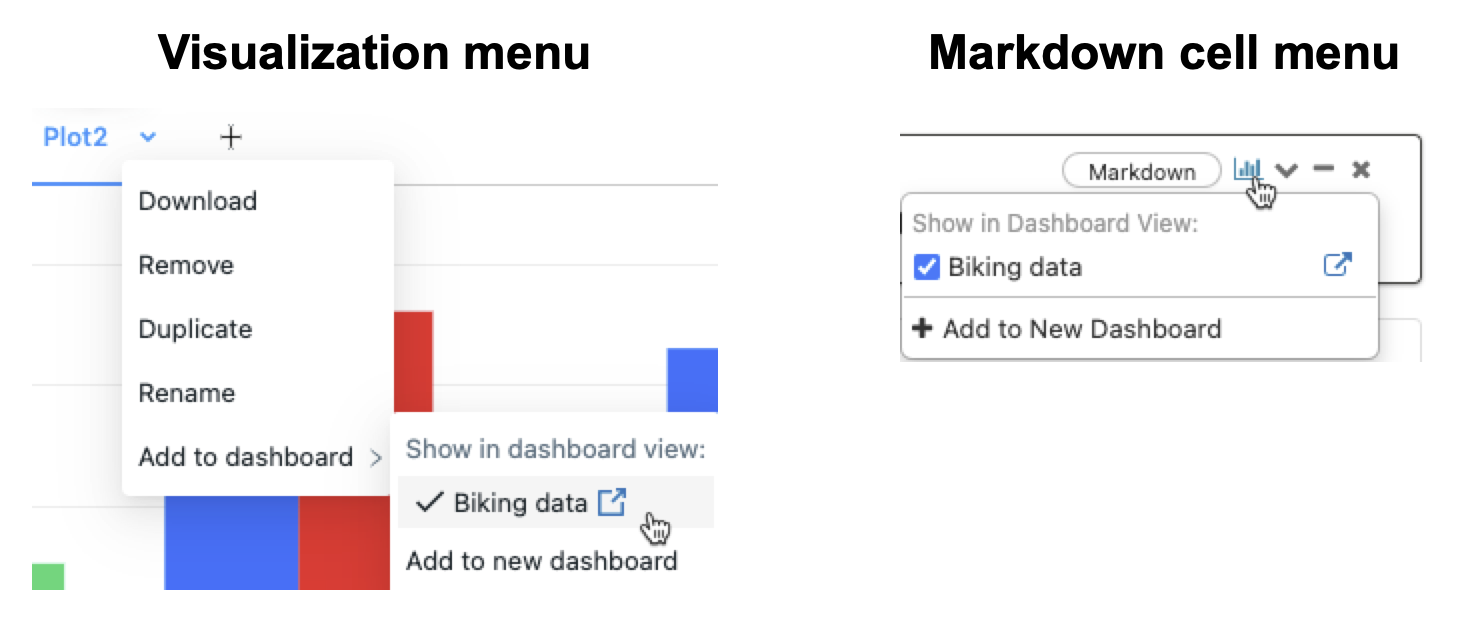
Jegyzetfüzet-irányítópult létrehozása vagy hozzáadása
Feljegyzés
A jegyzetfüzet-irányítópultok tartalma a jegyzetfüzetcellák kimenetéhez van kötve. Ha törli a cellakimenetet, az irányítópult tartalma is törlődik.
Jegyzetfüzet-irányítópult létrehozásához kövesse az alábbi lépéseket:
- Válassza a Hozzáadás a jegyzetfüzet irányítópultján >lehetőséget.
- Ha a Hozzáadás új jegyzetfüzet-irányítópulthoz lehetőséget választja, az új irányítópult automatikusan megjelenik.
- Ha egy meglévő irányítópulthoz szeretné hozzáadni a diagramot, kattintson az irányítópult nevére. Megjelenik egy pipa, amely azt jelzi, hogy a diagram már az irányítópulton van. Az irányítópult nem jelenik meg automatikusan. Az irányítópultra való ugráshoz kattintson
 az irányítópult nevének jobb oldalán.
az irányítópult nevének jobb oldalán.
AI/BI-irányítópult létrehozása vagy hozzáadása
Feljegyzés
Az AI/BI-irányítópultokhoz csak SQL-cellákból származó vizualizációk vehetők fel.
AI/BI-irányítópult létrehozásához kövesse az alábbi lépéseket:
- Válassza a Hozzáadás az irányítópulthoz lehetőséget.
- A Hozzáadás az irányítópulthoz párbeszédpanelen válassza az Új irányítópult létrehozása vagy a Hozzáadás a meglévő irányítópulthoz választógombot.
Ha az Új irányítópult létrehozása lehetőséget választja:
- Az automatikusan létrehozott irányítópult címe a Név mezőben található. Írjon be egy új nevet az irányítópult átnevezéséhez.
- Jelölje ki az irányítópulton megjeleníteni kívánt widgeteket.
- Kattintson a Létrehozás gombra.
Ha a Hozzáadás meglévő irányítópulthoz lehetőséget választja:
- A Név mező legördülő menüjével válassza ki a vizualizáció irányítópultját.
- Jelölje ki a felvenni kívánt widgeteket.
- Kattintson az Importálás elemre.
Vizualizációkat konfigurálhat és szerkeszthet az irányítópult Vászon lapján. A vizualizációkhoz társított lekérdezéseket az irányítópult Adatok lapján érheti el. A cikkben szereplő további utasítások a jegyzetfüzet-irányítópultokra vonatkoznak. Az AI/BI-irányítópult kezeléséről és megosztásáról az Irányítópultok című témakörben olvashat.
Elemek méretének és elhelyezésének szabályozása a jegyzetfüzet irányítópultján
- Egy elem átméretezéséhez kattintson
 a jobb alsó sarokban lévő elemre, és mozgassa a kurzort addig, amíg az elem meg nem egyezik a kívánt méretével.
a jobb alsó sarokban lévő elemre, és mozgassa a kurzort addig, amíg az elem meg nem egyezik a kívánt méretével. - Egy elem áthelyezéséhez kattintson az elemre, és tartsa lenyomva a kurzort.
- A jobb oldali panelen két elrendezési lehetőség van: Stack és Float. A Stack szépen felsorakozza az elemeket az irányítópulton. Ha szabadon szeretné mozgatni az elemeket, válassza az Lebegtetés lehetőséget.
- Ha nevet szeretne hozzáadni egy diagramhoz, vigye a kurzort a diagram fölé. Megjelenik egy vezérlőpult
 a jobb felső sarokban.
a jobb felső sarokban.
- Válassza a Beállítások ikont
 . Megjelenik az Irányítópult-elem konfigurálása párbeszédpanel.
. Megjelenik az Irányítópult-elem konfigurálása párbeszédpanel. - A párbeszédpanelen kattintson a Cím megjelenítése gombra, adja meg a diagram címét, majd kattintson a Mentés gombra.
- Válassza a Beállítások ikont
- Ha el szeretné távolítani az elemet az irányítópultról, vigye a kurzort a diagram fölé a vezérlőpult jobb felső sarkában való megjelenítéséhez, majd kattintson a gombra
 .
.
Cím hozzáadása jegyzetfüzet-irányítópulthoz
A mezőbe írja be a címet. A cím módosításához írja be az új címet a mezőbe.
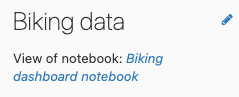
Navigálás egy jegyzetfüzet irányítópultja és egy jegyzetfüzet között
Az irányítópult menüjében kattintson ![]() az irányítópult nevének jobb oldalán az irányítópultra való ugráshoz. Ha vissza szeretne térni a jegyzetfüzethez, kattintson a jegyzetfüzet nevére az irányítópult címe alatt.
az irányítópult nevének jobb oldalán az irányítópultra való ugráshoz. Ha vissza szeretne térni a jegyzetfüzethez, kattintson a jegyzetfüzet nevére az irányítópult címe alatt.
Ha közvetlenül az irányítópultról a diagramot létrehozó jegyzetfüzetcellába szeretne lépni, vigye a kurzort a diagram fölé. Megjelenik egy vezérlőpult a cella jobb felső sarkában. Kattintson a ![]() parancsra.
parancsra.
Jegyzetfüzet-irányítópult bemutatása
Irányítópult bemutatásához kattintson a gombra  . Az interaktív irányítópultra való visszatéréshez kattintson a bal felső sarokban található Kilépés gombra.
. Az interaktív irányítópultra való visszatéréshez kattintson a bal felső sarokban található Kilépés gombra.
Jegyzetfüzet-irányítópult törlése
Irányítópult törléséhez kattintson a gombra  .
.
Ütemezett feladat létrehozása jegyzetfüzet-irányítópult frissítéséhez
Ha egy irányítópultot meghatározott időközönként szeretne frissíteni, kattintson 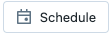 egy ütemezett feladat létrehozásához az irányítópulton a diagramokat létrehozó jegyzetfüzethez. Az ütemezett feladatokról további információt az ütemezett jegyzetfüzetfeladatok létrehozása és kezelése című témakörben talál.
egy ütemezett feladat létrehozásához az irányítópulton a diagramokat létrehozó jegyzetfüzethez. Az ütemezett feladatokról további információt az ütemezett jegyzetfüzetfeladatok létrehozása és kezelése című témakörben talál.